
PrintFriendly - layanan online dan ekstensi untuk browser untuk menyimpan halaman web dalam bentuk yang mudah dibaca. Nama portal ini dapat diterjemahkan ke dalam bahasa Rusia, seperti ini: "cetak dalam bentuk yang nyaman".
Banyak pengguna mungkin harus menyimpan halaman web situs ke komputer mereka setidaknya sekali. Halaman seperti itu bisa berisi informasi penting atau berguna, yang mungkin berguna sekarang, atau bisa berguna di masa depan..
Konten:- Bagaimana cara menyimpan halaman web ke komputer
- Layanan Cetak Ramah Online & PDF
- Bagaimana cara menyimpan halaman web ke PDF di Internet Explorer
- Ekstensi Printfriendly untuk Mozilla Firefox
- Ramah Cetak & Ekstensi PDF untuk Google Chrome
- Kesimpulan artikel
- Bagaimana cara menyimpan halaman web dalam PDF dalam bentuk yang dapat dibaca pada layanan Print Friendly (video)
Jika menyalin halaman web tidak dilakukan untuk menyesuaikan konten situs orang lain, maka menyimpan halaman web tidak akan menimbulkan pertanyaan.
Ada banyak opsi untuk menyimpan halaman web ke hard drive komputer Anda..
Bagaimana cara menyimpan halaman web ke komputer
Salah satu opsi adalah menambahkan halaman ini ke bookmark browser Anda. Namun, seiring waktu, ada banyak bookmark seperti itu.
Adalah satu hal ketika situs semacam itu, orang yang telah membookmarknya, mengunjungi dari waktu ke waktu untuk berkenalan dengan informasi baru. Hal lain adalah bahwa informasi yang diperlukan diposting di situs, yang secara tidak sengaja dikunjungi oleh pengunjung, dan yang tidak direncanakan untuk dikunjungi di masa mendatang. Misalnya, situs ini tidak menarik bagi pengguna. Oleh karena itu, menjaga halaman web situs tersebut dalam bookmark karena satu artikel tidak rasional.
Anda cukup mencoba menyalin konten situs dengan tombol kanan mouse. Metode ini tidak berfungsi di situs-situs yang halamannya pengoperasian tombol kanan mouse diblokir. Ini berarti bahwa situs tersebut dilindungi terhadap penyalinan..
Jadi administrator situs berusaha melindungi hak cipta mereka terhadap konten artikel mereka dari plagiarisme. Terkadang, ada kalanya beberapa blogger yang tidak bermoral menyalin artikel orang lain, dan kemudian mempublikasikannya di situs mereka, menyerahkannya sebagai artikel mereka sendiri.
Perlindungan salinan masih tidak memuaskan dan dapat dielakkan dengan satu atau lain cara. Anda dapat membaca tentang ini di artikel tentang cara menyalin halaman web jika perlindungan salinan dipasang di sana..
Anda dapat menyimpan halaman web dalam format HTML atau dalam arsip web (MHTLM), dan kemudian melihatnya di jendela browser Anda.
Cara termudah untuk menyalin halaman web adalah dengan menyimpan halaman web dalam file PDF. Untuk menyalin halaman web situs web, Anda harus menyimpannya ke PDF menggunakan printer virtual.
Anda mungkin juga tertarik dengan:- PDF Creator - program untuk membuat file PDF
- Sumatra PDF - Penampil PDF Gratis
Metode simpan ini memiliki satu kelemahan. Setelah mencetak dalam file ini, elemen-elemen dari halaman web asli disimpan: navigasi, iklan, dan elemen yang tidak diinginkan lainnya. Tentu saja, akan lebih baik untuk menghapusnya sebelum mencetak atau menyimpan ke PDF. Saat mencetak, kelebihan bahan habis pakai tidak akan habis, dan ketika disimpan dalam format PDF, dokumen yang sudah jadi tidak akan mengandung elemen yang tidak perlu dan tidak diinginkan. Dengan demikian, ini akan mengubah PDF online dalam format yang nyaman untuk dicetak dan disimpan.
Peluang ini menyediakan portal PrintFriendly.com. Setelah memproses halaman web, Anda dapat mencetak atau menyimpannya sebagai PDF.
PrintFriendly comPertama, kami akan mempertimbangkan pengoperasian layanan Print Friendly & PDF online, untuk mengkonversi halaman web ke PDF, dalam bentuk yang nyaman untuk dicetak.
Layanan Cetak Ramah Online & PDF
Beginilah tampilan beranda Layanan Cetak Ramah & PDF online..
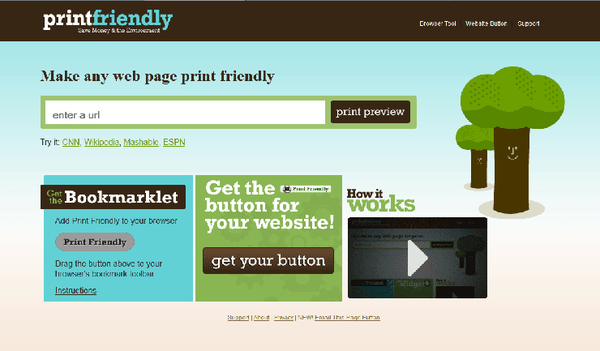
Menggunakan layanan online ini tidak akan menimbulkan kesulitan. Semuanya sangat sederhana: Anda perlu menyalin dan menempelkan tautan dari situs yang diinginkan ke bidang "masukkan url", lalu klik tombol "cetak pratinjau".
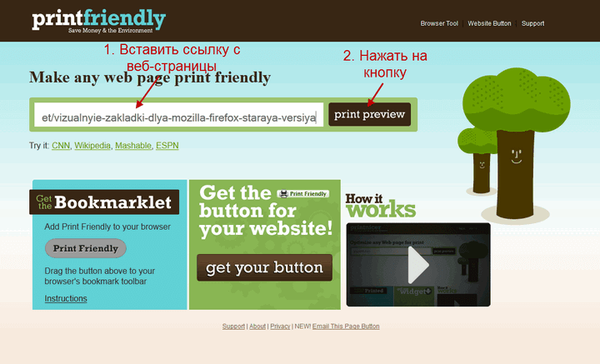
Halaman baru dari layanan Print Friendly terbuka, di mana halaman web dikonversi ke file yang cocok untuk dicetak. File yang dikonversi terbuka, dan Anda dapat melakukan tindakan yang diperlukan dengan file yang dikonversi ini.
Anda dapat segera mengirimnya untuk dicetak, jika Anda mengklik tombol "Cetak", simpan sebagai PDF dengan mengklik tombol "PDF", atau mengirimkannya ke kotak masuk email ketika Anda mengklik tombol "Email".

Sebelum menyimpan, file yang dikonversi dapat diedit. Saat mengedit, Anda dapat mengubah "Ukuran Teks", menambah atau mengurangi, "Hapus Gambar". Tindakan yang tidak valid saat mengedit file dapat berupa "Undo".
Dengan menyorot teks dalam dokumen, Anda dapat menghapus kalimat yang tidak perlu atau seluruh paragraf teks. Ketika dokumen akhirnya diedit, Anda perlu mengklik tombol "PDF" untuk menyimpan halaman web dalam PDF.
Sebuah jendela akan terbuka di mana Anda perlu mengklik tombol "Unduh PDF Anda" untuk mengunduh halaman web yang disimpan dalam format PDF ke komputer Anda. Secara default, ukuran dokumen yang disimpan dipilih dalam format lembar cetak A4 standar. Ukuran halaman, jika perlu, dapat diubah.
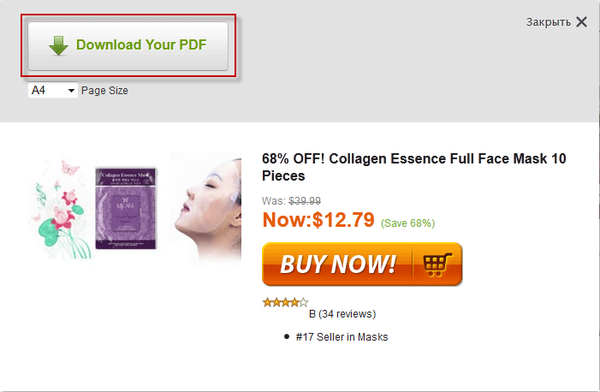
Kemudian file PDF diunduh ke komputer, di folder tempat unduhan dilakukan di browser Anda. Setelah mengunduh file dalam format PDF, file dapat dibuka menggunakan program - viewer file dalam format ini.

Saya menarik perhatian Anda pada kenyataan bahwa setelah konversi ke PDF, tautan dalam dokumen tetap aktif, termasuk tautan yang ditutup oleh jangkar (teks).
Untuk memfasilitasi penggunaan layanan yang sangat baik ini, Anda dapat menginstal tombol layanan Print Friendly & PDF di browser populer agar tidak menyalin alamat halaman web ke dalam jendela layanan. Halaman web akan dikonversi dan disimpan ketika Anda mengklik tombol "Print Friendly".
Anda juga dapat menambahkan tombol "Print Friendly" ke situs web Anda..
Bagaimana cara menyimpan halaman web ke PDF di Internet Explorer
Untuk menyimpan halaman web sebagai PDF di Internet Explorer, Anda perlu menambahkan tombol Print Friendly ke bookmark browser Anda. Sekarang, saya akan menunjukkan cara melakukan ini di Internet Explorer 9.
Untuk melakukan ini, pada halaman utama layanan Print Friendly & PDF online, klik tautan "Alat Browser" di sudut kanan atas. Setelah itu, di jendela "Print Friendly Button for Internet Explorer", klik kanan tombol "Print Friendly". Di menu konteks, pilih "Tambahkan ke favorit ...".
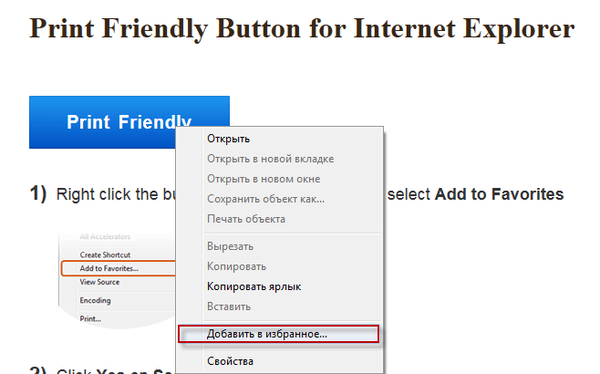
Di jendela "Tambahkan ke Favorit", klik tombol "Tambah".
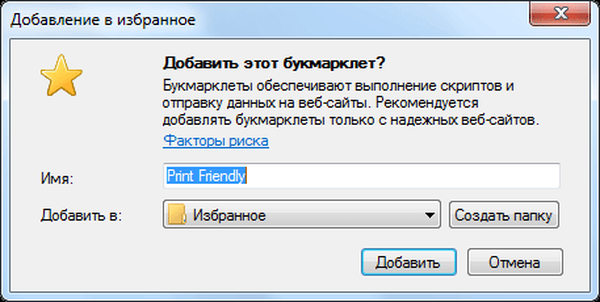
Setelah itu, bookmark "Print Friendly" ditandai. Bookmarklet menyediakan eksekusi skrip dan pengiriman data ke situs web.
Sekarang, Anda perlu membuka halaman web, dan di tab browser, klik pada bookmarklet "Print Friendly". Halaman web terbuka sudah diubah dalam bentuk yang mudah dibaca di PrintFriendly & PDF service. Sekarang dapat diedit dan disimpan ke komputer Anda dalam format PDF.
Dengan cara yang serupa, Anda dapat menambahkan bookmarklet ke browser Mozilla Firefox, Google Chrome, Safari, Edge. Untuk pekerjaan yang lebih nyaman, instal Mozilla Firefox, Google Chrome, Microsoft Edge di browser dengan nama yang sama agar tidak menggunakan bookmarklet.
Ekstensi Printfriendly untuk Mozilla Firefox
Untuk menambahkan ekstensi baru ke browser Mozilla Firefox, klik tombol "Firefox" => "Add-ons" => "Get Add-ons". Di bidang pencarian, masukkan ekspresi - "Printfriendly".
Setelah output dari add-ons yang tersedia, di bidang Add-ons Printfriendly, klik tombol "Instal". Ekstensi itu dipasang di browser Firefox.
Kemudian Anda membuka halaman web yang menarik minat Anda, dan untuk menyimpannya dalam bentuk yang nyaman, klik ikon ekstensi Printfriendly - gambar printer dalam persegi panjang hijau. Halaman web akan terbuka sudah dikonversi untuk dibaca, dan Anda dapat menyimpannya sebagai PDF.
Pada gambar ini, ikon ekstensi Printfriendly, yang terletak di sudut kanan bawah, pada panel add-ons.
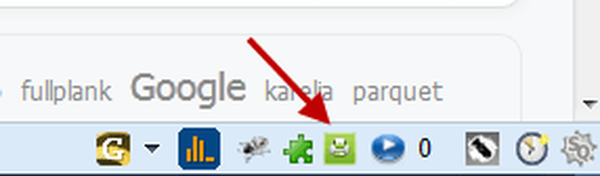
Ramah Cetak & Ekstensi PDF untuk Google Chrome
Untuk menambahkan ekstensi Print Friendly & PDF ke browser Google Chrome, Anda harus mengklik pada "Konfigurasi dan kelola Google Chrome" => "Tools" => "Extensions".
Pada halaman "Ekstensi", klik tautan "Ekstensi lainnya". Selanjutnya, pada halaman "Toko Web Chrome", di bidang "Cari di ekstensi", masukkan ekspresi "Print Friendly & PDF". Di jendela baru, pilih Print Friendly & PDF extension dari daftar dan kemudian klik tombol "Install".
Ikon ekstensi Print Friendly & PDF muncul di bilah alat browser - gambar printer dalam kotak hijau.
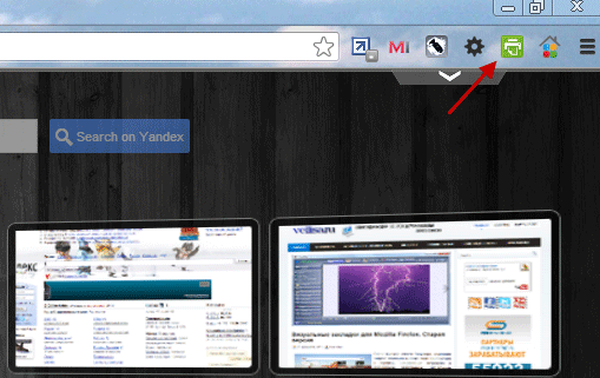
Ekstensi Print Friendly & PDF berfungsi di Google Chrome, sama seperti di Mozilla Firefox.
Kesimpulan artikel
Layanan Ramah Cetak & PDF membantu Anda menyalin halaman web dan mengubahnya menjadi PDF online. Anda dapat menggunakan layanan ini untuk menyimpan halaman web dalam PDF atau mengirimnya untuk mencetak dalam bentuk yang dapat dibaca.
Bagaimana cara menyimpan halaman web dalam PDF dalam bentuk yang dapat dibaca pada layanan Print Friendly (video)
https://www.youtube.com/watch?v=DW3aKvHHMvA Publikasi serupa:- PDF Creator - program untuk membuat file PDF
- Konversi PDF ke PDF pertama dan layanan online
- Cara mengompres PDF online - 6 layanan
- Bagaimana mengkonversi DjVu ke PDF menggunakan perangkat lunak











